
Tabla de contenido:
- Autor John Day [email protected].
- Public 2024-01-30 08:41.
- Última modificación 2025-01-23 14:39.
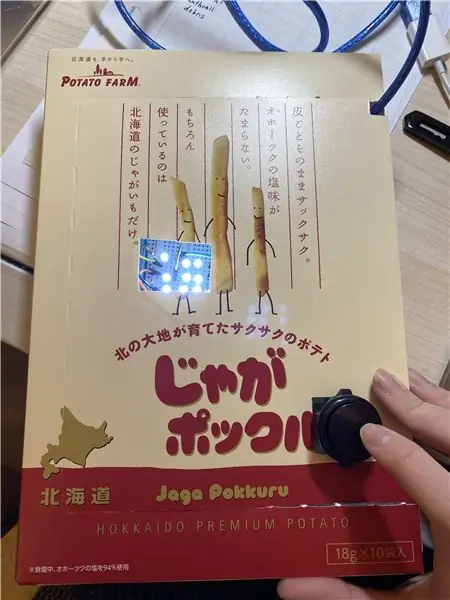
Referencia:
He añadido dos LED más.
Los Instructables le mostrarán cómo crear un dado digital especial que puede desplegar los números del uno al nueve usando Arduino. Es un proyecto simple, y es adecuado para principiantes y aquellos que quieran comenzar con Arduino.
Paso 1: Cosas que necesita


Partes:
LED Arduino 9x de cualquier tipo
Una resistencia de 10k
Resistencia 9x 220 o 330
Un pequeño pulsador
Tablero de circuitos
Algunos cables para la placa de pruebas.
Instrumentos:
El programador Arduino
Cable USB A-B
Paso 2: coloque el LED en la placa de pruebas
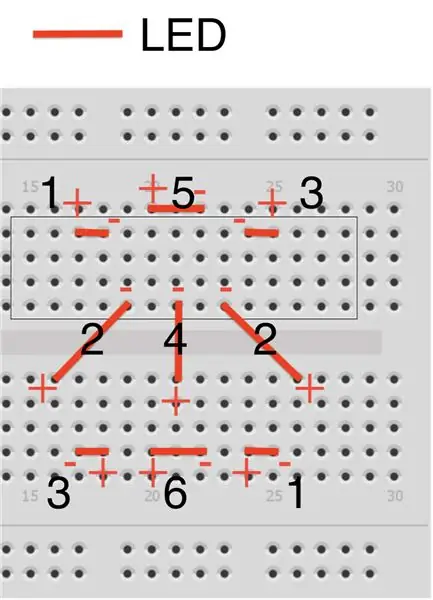

Coloque los LED en forma de cuadrado de 3x3. Es realmente difícil encontrar la configuración correcta sin superponer los LED. Sin embargo, hay una imagen facilitada que muestra dónde debe colocar la pata corta de los LED (cátodos) y dónde debe colocar la pata larga (ánodo). Los agrupo en seis grupos. El primer grupo es el superior izquierdo y el inferior derecho. El segundo grupo es el del medio a la derecha y el del medio a la izquierda. El tercer grupo es el superior derecho y el inferior izquierdo. El cuarto grupo es el del medio. El quinto grupo es el medio superior. Y el último grupo es el medio-bajo.
Paso 3: coloque la resistencia

Conecte todos los cátodos de los LED a tierra con resistencias.
Paso 4: coloque el botón

Coloque el botón en la placa de pruebas y conéctelo a tierra con resistencia.
Paso 5: conecta el ánodo con Arduino
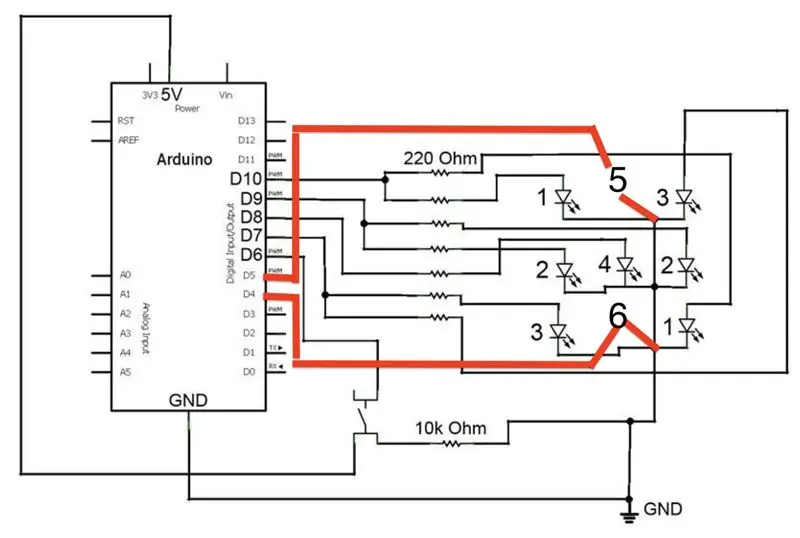

Conecte el suelo de Arduino con la línea de tierra de la placa de pruebas.
Conecte los LED a Arduino. Esta parte es bastante complicada. Sin embargo, también hay una imagen facilitadora para eso.
Conecta el 5v de Arduino con el botón, y conecta el botón con el pin 6 de Arduino… ten cuidado también en esta parte y sigue la imagen.
Paso 6: Código
create.arduino.cc/editor/erniechen904/7f5e26d6-785b-40b1-aac0-67f6c387d4c1/preview
Recomendado:
Dados digitales - Diego Bandi: 4 pasos

Digital Dice - Diego Bandi: El objetivo de este proyecto es que puede tirar de los dados de forma concreta a travez de un solo boton. El botton funciona a base de un boton y un potenciometro para poder cordinarse los numeros. Todo esto es en base de que las familias que juegan
Dados digitales Ludo con proyecto de pantalla de 7 segmentos Arduino: 3 pasos

Dados digitales Ludo con proyecto de pantalla de 7 segmentos de Arduino: En este proyecto, la pantalla de 7 segmentos se utiliza para mostrar un número del 1 al 6 aleatoriamente cada vez que presionamos el botón. Este es uno de los proyectos más geniales que todos disfrutan hacer. Para aprender a trabajar con la pantalla de 7 segmentos, haga clic aquí: -7 segme
Dados LED PCB de seis caras con WIFI y giroscopio - PIKOCUBE: 7 pasos (con imágenes)

Dados LED de PCB de seis lados con WIFI y giroscopio - PIKOCUBE: Hola fabricantes, ¡es el fabricante moekoe! Hoy quiero mostrarles cómo construir un dado LED real basado en seis PCB y 54 LED en total. Junto a su sensor giroscópico interno que puede detectar el movimiento y la posición de los dados, el cubo viene con un ESP8285-01F que es
Dados digitales de bricolaje: 6 pasos

Dados digitales de bricolaje: este Instructable describe cómo diseñar Dados digitales, un verdadero generador de números aleatorios del 1 al 6. Este dispositivo se puede utilizar en lugar de los dados de uso común. Tiene una pantalla LED de 7 segmentos de 1 dígito y dos botones: " Ejecutar " y " Mostrar Pr
Dado Electrónico - Dados digitales: 4 pasos

Dado Electrónico - Digital Dice: Simple dado digital para jugar al parchis
